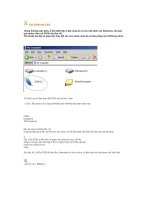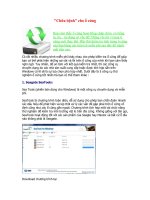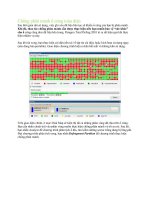Tài liệu Tạo thư viện "ổ cứng" với link chia sẻ trực tiếp docx
Bạn đang xem bản rút gọn của tài liệu. Xem và tải ngay bản đầy đủ của tài liệu tại đây (509.23 KB, 8 trang )
Tạo thư viện "ổ cứng" với link chia sẻ trực tiếp
Download bị giới hạn về thời gian, dung lượng làm cho người dùng
không kịp thời tiếp cận hết những gì họ mong muốn. Chính vì vậy Link
Download trực tiếp, tốc độ download siêu tốc, download chỉ với 1 click
là những gì mà cư dân mạng cần thiết và mong đợi mỗi khi download
.
Bài viết dưới đây sẽ giúp các bạn tự xây dựng những thư viện link chia sẻ
trực tiếp nhanh chóng nhất từ Google, Hotmail và một số trang dịch vụ khác.
Bằng cách sử dụng chính tài khoản email của bạn trên các trang dịch vụ
mạng Google, Hotmail... thì các bạn sẽ có được thư viện tài liệu với link trực
tiếp cho phép download siêu tốc, không giới hạn. Trong bài này, tác giả chỉ
giới thiệu một số thao tác cơ bản khi Upload để giới thiệu được nhiều hơn về
những trang cho phép Upload và chia sẻ link trực tiếp.
I. Tạo thư viện tài liệu link trực tiếp trên Google
Google có rất nhiều dịch vụ cho phép bạn tạo link chia sẻ trực tiếp cho
người dùng. Từ google docs cho đến google code...
1. Google Docs
Đặc điểm của Google Docs:
- Cho phép Upload mọi định dạng file kể cả định dạng khó tính nhất là .exe.
Đây cũng là một giới hạn mà có lẽ tới đây Google Docs sẽ phải nghiên cứu
giải pháp ngăn chặn vì rất dễ bị lây lan Virus qua con đường này.
- Dung lượng file lớn nhất: 250 MB
- Dung lượng với mỗi tài khoản miễn phí: 1GB. Nếu chịu
trả phí thì các bạn
sẽ có nhiều không gian để Upload hơn. Tuy nhiên chúng ta nên cân nhắc
việc này vì nếu vậy thì các bạn có thể có nhiều dung lượng hơn khi mua
Host.
Cách Upload
Bước 1: Dùng username và mật khẩu của Gmail để đăng nhập vào trang
Bước 2: Click vào nút "
Upload"
Bước 3: Click chọn vào "
Select files to upload" rồi chọn một (hoặc nhiều)
file để Upload
Bước 4: Cuối cùng, các bạn click vào nút
Start Upload để đưa tài liệu lên.
Cách chia sẻ
Bước 1: Trở về trang chủ Google Docs
Bước 2: Click chọn file mà bạn muốn chia sẻ
Bước 3: Từ menu trên web của Google Docs các bạn click vào
Share > Get
the link to share
Bước 4: Click chọn vào "
Allow anyone with the link to view (no sign-in
required)
" và copy link ở dưới để Share
MẸO: Cách bạn muốn chia sẻ thư mục thì chỉ cần chọn tới thư mục đó rồi
click chọn vào liên kết "
Share this folder" rồi lấy link để chia sẻ.
2. Google site
Đặc điểm của Google site:
- Cho phép tạo 4 site nhỏ (trừ 1 site chính) với dung lượng 100 MB/1 site
- Với mục đích chia sẻ file thì các bạn nên chọn Template là "
Project wiki"
Bước 1: Đăng nhập vào trang
rồi click vào liên kết
"
Create site"
Bước 2: Chọn template, nhập thông tin vào "
Name your site" và nhập mã bí
mật rồi
Create
Bước 3: Upload thì các bạn click vào
Files > Add file > Browse tới file cần
Upload > Upload
Bước 4: Chia sẻ thì các bạn click vào nút
Download để xuất hiện link và
dùng link đó để Share